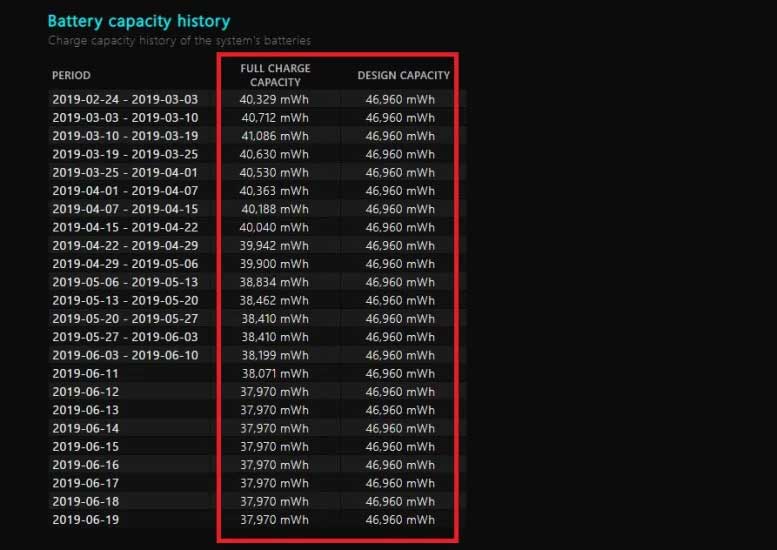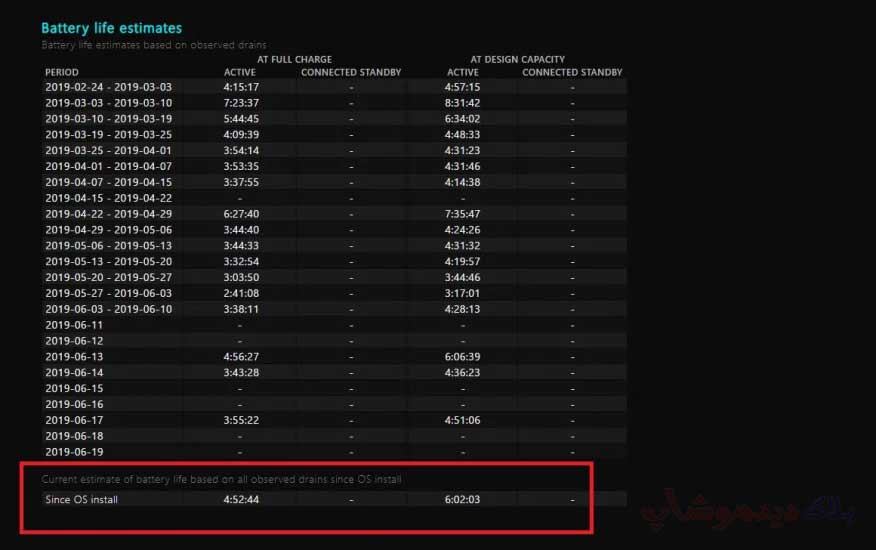چگونه سلامت باتری لپ تاپ خود را در ویندوز بررسی کنیم
خواه هنوز از ویندوز 10 استفاده می کنید یا به ویندوز 11 ارتقا یافته اید، گزارش باتری ویندوز به شما کمک می کند تا از سلامت باتری لپ تاپ خود مطلع شوید.

باتری ها دستگاه های الکترونیکی مورد علاقه ما را تغذیه می کنند، اما قرار نیست برای همیشه دوام بیاورند. خبر خوب این است که لپتاپهای ویندوزی دارای یک ویژگی گزارش باتری هستند که از بین میرود که آیا باتری شما هنوز کار میکند یا در آخرین مراحل خود است. تنها کاری که باید انجام دهید این است که یک خط کد ساده را وارد کنید.
این گزارش به شکل یک فایل HTML ذخیره شده در درایو شما خواهد بود که دادههای مصرف باتری، تاریخچه ظرفیت و تخمین عمر را به شما نشان میدهد. اگر باتری نیاز به تعویض داشته باشد، این گزارش خیلی قبل از اینکه احتمال خرابی داشته باشد به شما می گوید. در اینجا نحوه ایجاد گزارش و آنچه که باید به دنبال آن باشید، آمده است.
ایجاد گزارش باتری در ویندوز 10
برای این کار، به Windows PowerShell نیاز دارید، یک ابزار خط فرمان داخلی که ممکن است قبلاً هرگز از آن استفاده نکرده باشید. ساده ترین راه برای دسترسی به آن این است که روی نماد Start کلیک راست کرده و از منوی ظاهر شده Windows PowerShell (Admin) را انتخاب کنید. یک پنجره بازشو ممکن است برای ایجاد تغییرات در دستگاه شما اجازه درخواست کند. بگو بله
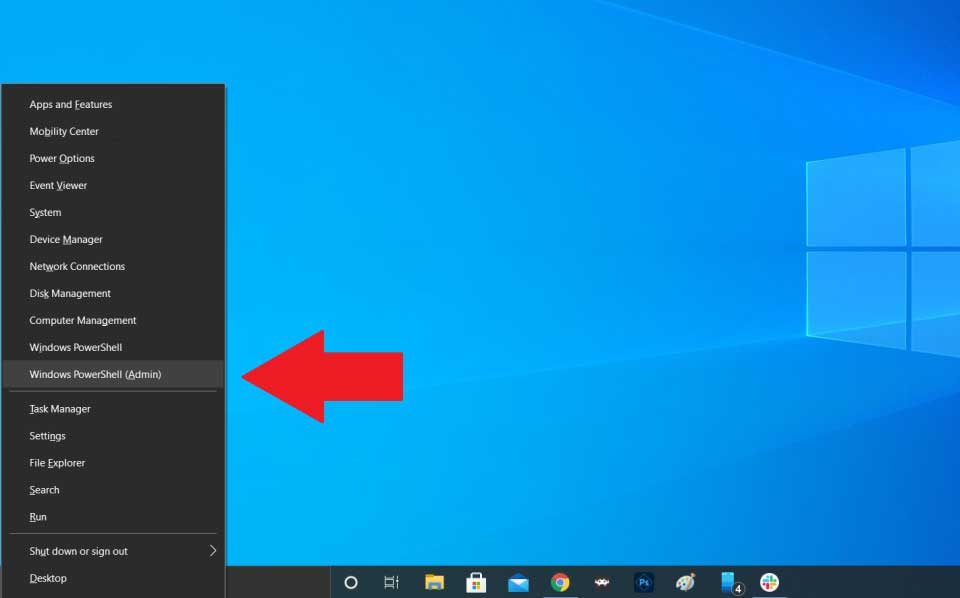
پنجره فرمان آبی PowerShell ظاهر میشود که به شما امکان میدهد دستوراتی را برای خودکارسازی وظایف خاص در ویندوز 10 وارد کنید. دستور زیر را در پنجره PowerShell تایپ کنید، سپس Enter را فشار دهید:
powercfg /batteryreport /output “C:\battery-report.html”
نکته بسیار مهم: جهت تست گرفتن باتری لب تاپ حتماً باید با user Administrator باشید، آموزش فعال کردن user administrator کلیک کنید.
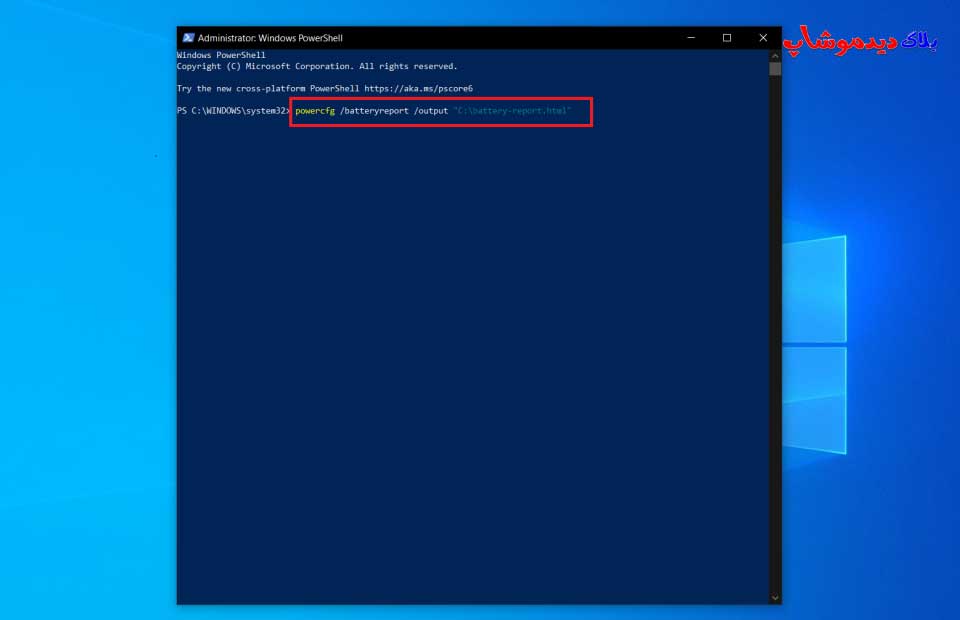
بخش اول کد یک فایل HTML ایجاد می کند که حاوی گزارش عمر باتری است. قسمت دوم در نقل قول تعیین می کند که فایل در کجا در رایانه شما ذخیره شود و نام آن چیست. در این مثال، فایلی با نام battery-report.html در درایو C ذخیره می شود. اکنون می توانید با خیال راحت PowerShell را ببندید.
File Explorer را باز کنید و به درایو C دسترسی پیدا کنید. در آنجا، باید گزارش عمر باتری را که به صورت فایل HTML ذخیره شده است پیدا کنید. روی فایل دوبار کلیک کنید تا در مرورگر وب پیش فرض خود باز شود.
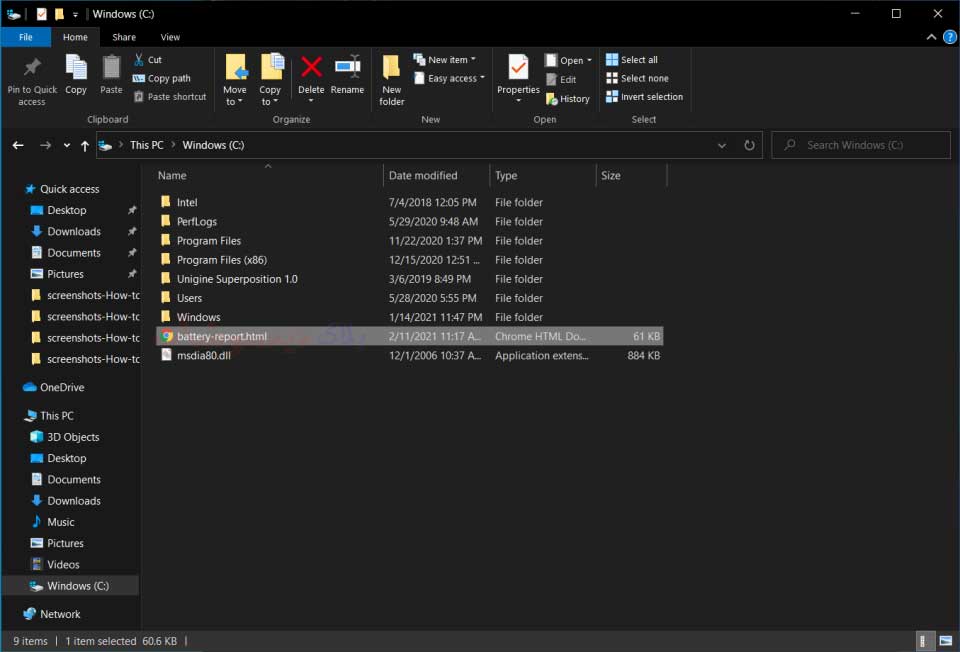
ایجاد گزارش باتری در ویندوز 11
این فرآیند در ویندوز 11 به طور مشابه عمل می کند . روی نماد Start کلیک راست کنید، اما اکنون به جای آن Windows Terminal (Admin) را انتخاب می کنید . هنگامی که پنجره بازشو درخواست اجازه برای ایجاد تغییرات در دستگاه شما می کند، روی بله کلیک کنید.
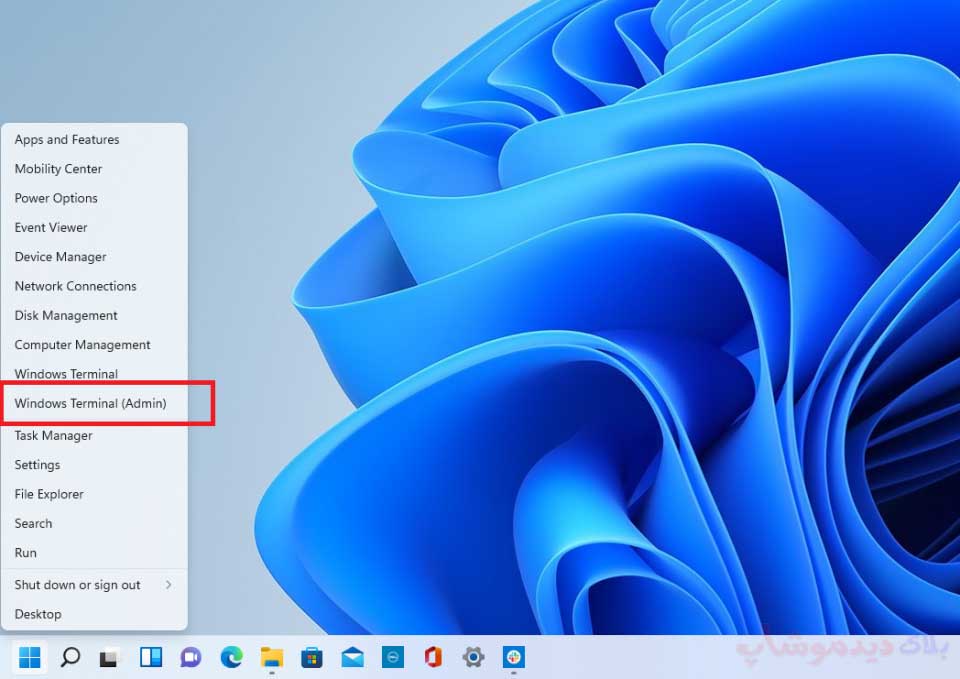
با این کار Windows Terminal باز می شود، شبیه ساز ترمینال تب دار که می تواند PowerShell، Command Prompt و دیگر برنامه های خط فرمان را اجرا کند. PowerShell به طور پیش فرض باز می شود، بنابراین کد زیر را وارد کرده و Enter را فشار دهید:
powercfg /batteryreport /output “C:\battery-report.html”
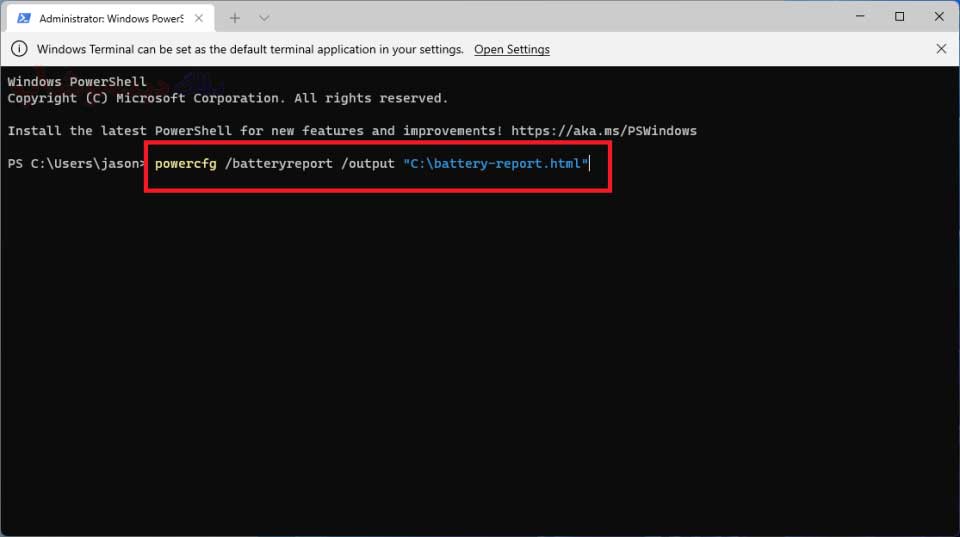
پس از وارد کردن فرمان، PowerShell نام گزارش عمر باتری تولید شده و محل ذخیره آن در رایانه شما را به شما می گوید. در اینجا می توانید ببینید که باتری-report.html نام دارد و در درایو C ذخیره می شود. اکنون می توانید ترمینال ویندوز را ببندید.
File Explorer را باز کنید و روی ورودی OS (C:) در زیر This PC کلیک کنید . گزارش باتری در این پوشه به عنوان یک فایل HTML ذخیره می شود. برای باز کردن فایل در مرورگر وب پیش فرض خود، دوبار کلیک کنید.
گزارش سلامت باتری لپتاپ را مشاهده کنید
این گزارش سلامت باتری لپتاپ شما، عملکرد آن و مدت زمان طولانیتری را نشان میدهد. در بالای گزارش باتری، اطلاعات اولیه در مورد رایانه خود و به دنبال آن مشخصات باتری را مشاهده خواهید کرد.
در بخش استفاده اخیر، هر بار که لپتاپ با باتری کار میکند یا به برق متناوب متصل میشود، توجه داشته باشید. هر تخلیه در سه روز گذشته در بخش استفاده از باتری ردیابی می شود. همچنین می توانید تاریخچه کاملی از استفاده از باتری را در بخش تاریخچه استفاده دریافت کنید.

بخش تاریخچه ظرفیت باتری نشان می دهد که چگونه ظرفیت در طول زمان تغییر کرده است. در سمت راست Design Capacity یا مقدار باتری طراحی شده است تا بتواند کار کند. در سمت چپ، ظرفیت شارژ کامل وجود دارد ، که در آن میتوانید ظرفیت فعلی باتری را با شارژ کامل مشاهده کنید، که احتمالاً با گذشت زمان با بیشتر استفاده از دستگاه کاهش مییابد.
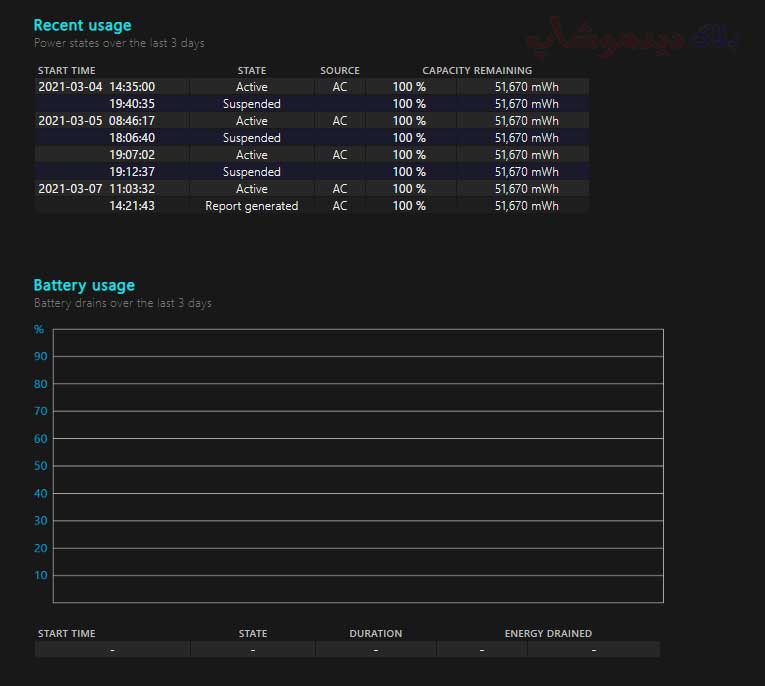
این ما را به بخش تخمین عمر باتری هدایت می کند . در سمت راست، می توانید ببینید که بر اساس ظرفیت طراحی چقدر باید دوام داشته باشد. در سمت چپ، می بینید که واقعا چقدر دوام دارد. تخمین فعلی و نهایی عمر باتری در پایین گزارش آمده است. در این حالت، کامپیوتر من با ظرفیت طراحی 6:02:03 دوام خواهد آورد، اما در حال حاضر فقط برای 4:52:44 دوام خواهد آورد.